Wenn Sie eine direkte optische Kontrolle haben wollen, ob Ihr Netzwerkanschluß funktioniert oder Daten aus dem Internet auf Ihren Rechner übertragen werden, so können Sie sich dies über ein kleines Icon in der Taskleiste anzeigen lassen. Die Anzeige wird rechts unten – direkt neben der Datums-/ Uhranzeige eingeblendet.
So eine Anzeige kann beispielsweise für jene User praktisch sein, die ihre Rechner (oder Notebooks) an verschiedene LAN-Netzwerke anschließen. Falls die LAN-Verbindung nicht funktioniert, können Sie dies dann direkt an der Kontrollanzeige (zwei kleine Monitore sind mit einem roten Kreuz durchgestrichen) in der Taskleiste erkennen.
Ein anderer Anwendungsbereich dieser Kontrollanzeige ist das direkte Feedback, ob Ihr Computer Daten aus dem Internet sendet bzw. empfängt. Wenn Sie beispielsweise selbst nicht im Internet aktiv sind, aber bemerken, daß Ihr Computer ständig Daten – ohne ihr Zutun – mit dem Internet austauscht, kann dies ein Hinweis auf Hacker-Angriffe oder Spyware sein. Normalerweise sollten die Kontrollanzeige (zwei kleine Monitore) nur blinken, wenn Sie selbst aktiv im Internet unterwegs sind.
Wie sieht die Kontrollanzeige in der Taskleiste aus?
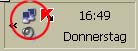 |
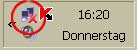 |
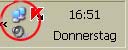 |
| Netzwerkverbindung ist OK! | Netzwerkverbindung funktioniert nicht – siehe rotes X! | Daten werden übertragen – einer oder beide Monitore leuchten auf. |
Wie kann ich den Status der Netzwerkverbindung (Kontroll-Icon) in der Taskleiste einblenden lassen?
1. Klicken Sie auf den Start-Button in der Taskleiste und wählen Sie die Option „Systemsteuerung“.
2. Suchen Sie im Fenster „Systemsteuerung“ den Eintrag „Netzwerkverbindungen“ und machen Sie darauf einen Doppelklick.
3. Machen Sie im Fenster „Netzwerkverbindungen“ einen Rechtsklick auf den Eintrag „LAN-Verbindung“ und wählen Sie die Option „Eigenschaften“.
4. Wählen Sie den Reiter „Allgemein“ – und setzen Sie vor die Option „Symbol bei Verbindung im Infobereich anzeigen“ ein Häkchen.
5. Bestätigen Sie Ihre Eingabe, in dem Sie auf den OK-Button klicken -> Fertig!
Auf diese Weise können Sie die Anzeige auch wieder deaktivieren – hierzu müssen Sie nur das Häkchen vor der Option „Symbol bei Verbindung im Infobereich anzeigen“ wieder entfernen.